Wix Événements : Ajouter et configurer un programme de fidélité
7 min
Dans cet article
- Étape 1 | Créer votre programme de fidélité
- Étape 2 | Configurer la façon dont vos clients gagnent des points
- Étape 3 | Configurer vos récompenses de fidélité
- Étape 4 | Personnaliser vos pages de fidélité
- Étape 5 | Personnaliser votre page Mes récompenses
Encouragez vos clients à s'inscrire à plus d'événements en créant un programme de fidélité. Vous choisissez les actions qui rapportent des points (par exemple, l'achat d'un billet) et combien de points ils obtiennent pour chaque action.
Les clients peuvent en savoir plus sur votre produit de fidélité en visitant la page de fidélité de votre site.
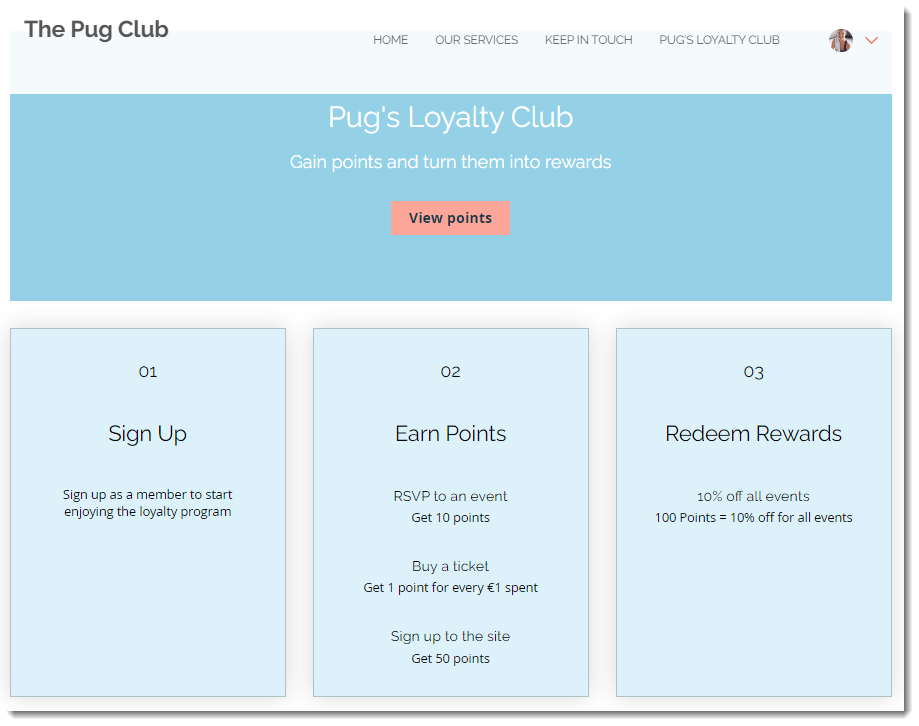
Important :
Pour lancer votre programme de fidélité, vous devez booster votre forfait qui inclut l'acceptation des paiements.
Étape 1 | Créer votre programme de fidélité
Créez et personnalisez votre programme de fidélité en fonction de vos clients, de votre entreprise et de votre image de marque. Donnez un titre à votre programme de récompenses, attribuez à vos points un nom et une icône uniques.
Pour créer votre programme de fidélité :
- Accédez au Programme de fidélité dans le tableau de bord de votre site.
- Cliquez sur Commencer.
- Ajoutez le nom de votre programme de fidélité.
- Sélectionnez le nom de vos points de fidélité sous Nom des points :
- Points : il s’agit du nom par défaut.
- Nom personnalisé : Saisissez un nouveau nom pour vos points qui correspond à la marque de votre site.
- Sélectionnez une icône de points de fidélité ou importez une image.
- Cliquez sur Suivant.
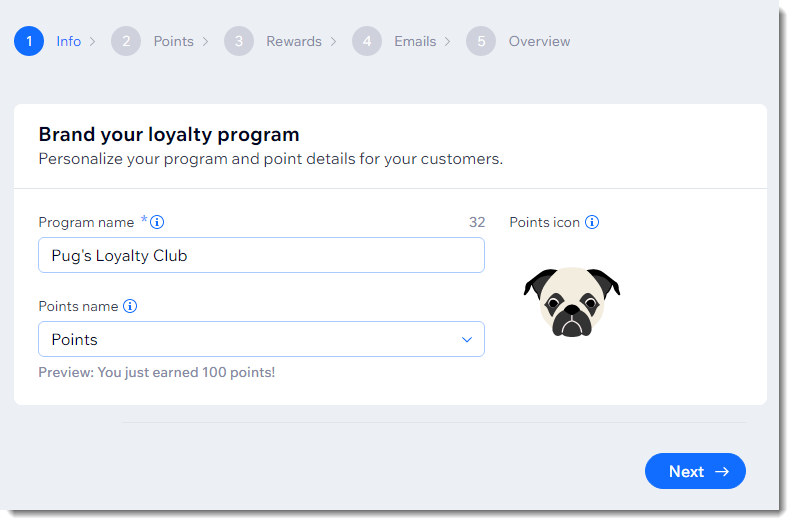
Étape 2 | Configurer la façon dont vos clients gagnent des points
Après avoir créé votre nouveau programme de fidélité, sélectionnez les actions qui rapportent des points et le nombre de points que les membres obtiennent pour chacune d'entre elles.
Vous paramétrez le fonctionnement du système de récompense – par exemple, votre client gagne 100 points pour l’achat d’un billet. Ces 100 points leur donnent droit à un rabais de 10% sur leur prochain événement.
Remarque :
Les points basés sur les dépenses sont arrondis au nombre entier inférieur. Par exemple, si vous récompensez 10 points pour 1€, une dépense de 4,99€ rapporte 40 points.
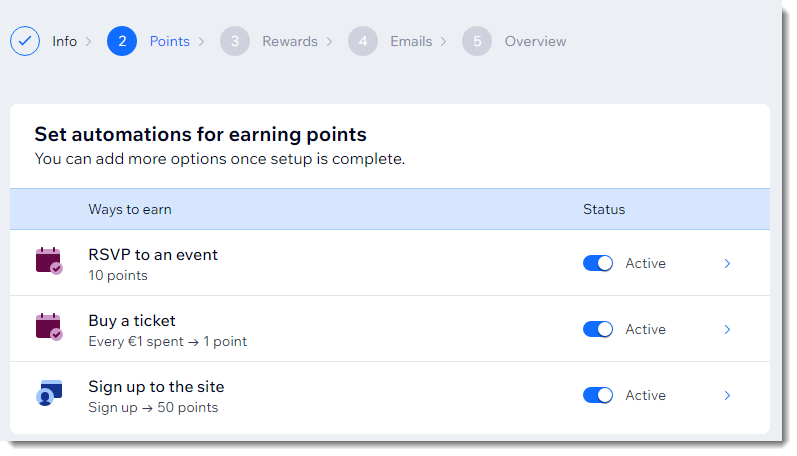
Pour configurer la manière dont les clients gagnent des points :
- Activez le curseur à côté des actions qui doivent permettre aux clients de gagner des points.
- Survolez une action et cliquez sur Modifier pour la personnaliser :
- Donnez un titre à l'action.
- Sélectionnez l'action :
- Chaque achat
- Chaque euro dépensé
Remarque : Les clients gagnent des points en fonction de la devise de votre site.
- Paramétrez le nombre de points que les clients gagnent pour l'action.
- Cliquez sur Suivant.
Étape 3 | Configurer vos récompenses de fidélité
Après avoir sélectionné et personnalisé les actions qui rapportent des points, configurez les récompenses (coupons) et la manière dont vos clients les échangent. Par exemple, un client peut échanger 100 points contre un coupon de réduction de 10 % sur son prochain événement.
Pour configurer vos récompenses de fidélité :
- Cliquez sur Modifier à côté d'une récompense ou cliquez sur + Créer une récompense.
Remarque : Découvrez comment créer des coupons pour Wix Événements. - Cliquez sur Suivant.
- Sélectionnez le coupon correspondant dans le menu déroulant.
- Paramétrez le Coût du coupon en points.
- Saisissez le Nom de votre récompense.
- Cliquez sur Enregistrer.
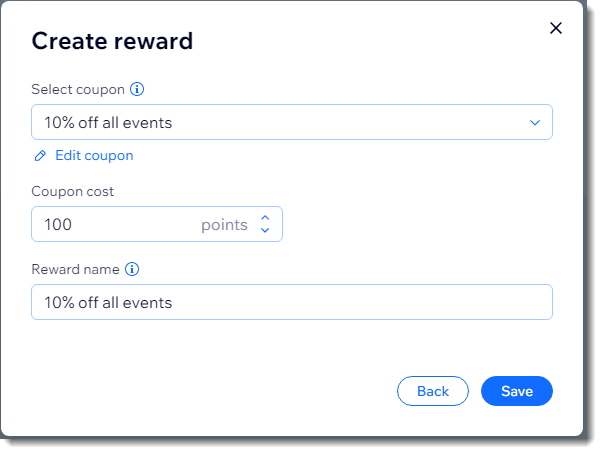
Étape 4 | Personnaliser vos pages de fidélité
Une fois que vous avez configuré votre programme de récompenses, assurez-vous de personnaliser vos deux pages de fidélité dans votre éditeur afin qu'elles soient adaptées à votre marque et à votre entreprise.
La page de votre programme de fidélité contient des détails sur votre programme avec vos clients, tandis que la page Mes récompenses est l'endroit où vos membres inscrits suivent leurs points et leurs récompenses.
Si vous ne voyez pas la page de fidélité dans l'Éditeur :
Vous devez probablement terminer le processus de configuration de l'appli du programme de fidélité.
Après avoir enregistré vos modifications, accédez à Ajouter des applis  à gauche de l'éditeur et cliquez sur Gérer les applis en bas. Cliquez ensuite sur Terminer la configuration.
à gauche de l'éditeur et cliquez sur Gérer les applis en bas. Cliquez ensuite sur Terminer la configuration.

 à gauche de l'éditeur et cliquez sur Gérer les applis en bas. Cliquez ensuite sur Terminer la configuration.
à gauche de l'éditeur et cliquez sur Gérer les applis en bas. Cliquez ensuite sur Terminer la configuration. 
Pour personnaliser votre page de fidélité :
- Accédez aux pages de fidélité dans votre Éditeur :
- Cliquez sur Pages
 à gauche de l'éditeur.
à gauche de l'éditeur. - Cliquez sur Fidélité.
- Cliquez sur Pages
- Cliquez sur l'élément Fidélité sur la page.
- Cliquez sur Paramètres.

- Sélectionnez ce que vous souhaitez personnaliser :
Affichage
Mise en page
Texte
Design
Étape 5 | Personnaliser votre page Mes récompenses
Une fois que vous avez configuré la page de votre programme de fidélité, veillez à mettre à jour toutes les informations pertinentes que vos clients voient sur leur page Mes récompenses.
Pour personnaliser votre page Mes récompenses :
- Accédez aux pages Mes récompenses dans votre Éditeur :
- Cliquez sur Pages
 à gauche de l'éditeur.
à gauche de l'éditeur. - Cliquez sur Mes récompenses sous Pages membres.
- Cliquez sur Pages
- Cliquez sur l'élément Mes récompenses sur la page.
- Cliquez sur Paramètres.

- Sélectionnez ce que vous souhaitez personnaliser :
Mise en page
Texte
Design



 pour paramétrer la police de n'importe quel partie de texte dans l'en-tête.
pour paramétrer la police de n'importe quel partie de texte dans l'en-tête. 